2 cách tùy chỉnh thanh menu trên MacBook mà nhất định bạn phải thử
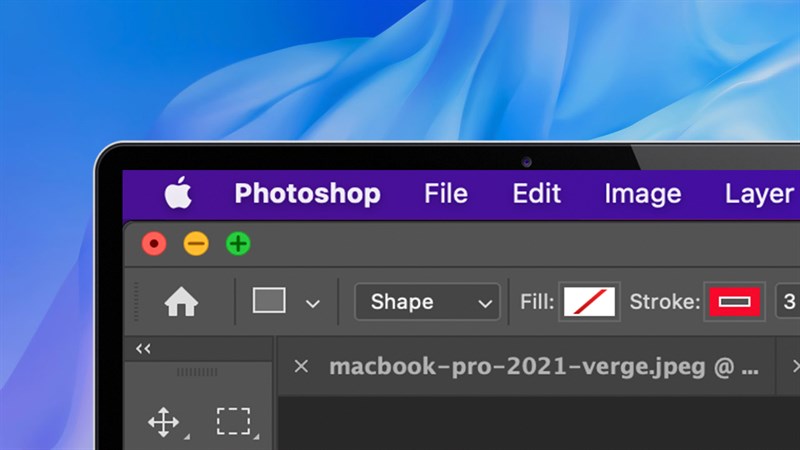
Thanh menu vốn luôn là một trợ thủ đắc lực trên MacBook mà chắc hẳn ai cũng cần dùng đến. Apple cũng cho phép người dùng cá nhân hóa tính năng này với các thao tác rất đơn giản đấy! Sau đây là hướng dẫn cách chỉnh thanh menu trên MacBook cho bạn nhé.
1. Cách thêm, xóa biểu tượng trạng thái ứng dụng trên thanh menu
Một số người dùng cảm thấy thuận tiện hơn khi biểu tượng trạng thái ứng dụng được hiển thị lên thanh menu (ví dụ như Bluetooth, Wi-Fi, bộ gõ chữ). Mặt khác, bạn cũng có thể ẩn bớt một vài biểu tượng trạng thái ứng dụng không cần thiết để thanh menu trông gọn gàng hơn. Hãy xem các bước bên dưới để thực hiện nhé!
Bước 1. Đi đến Tùy chọn Hệ thống > Dock & Thanh menu.
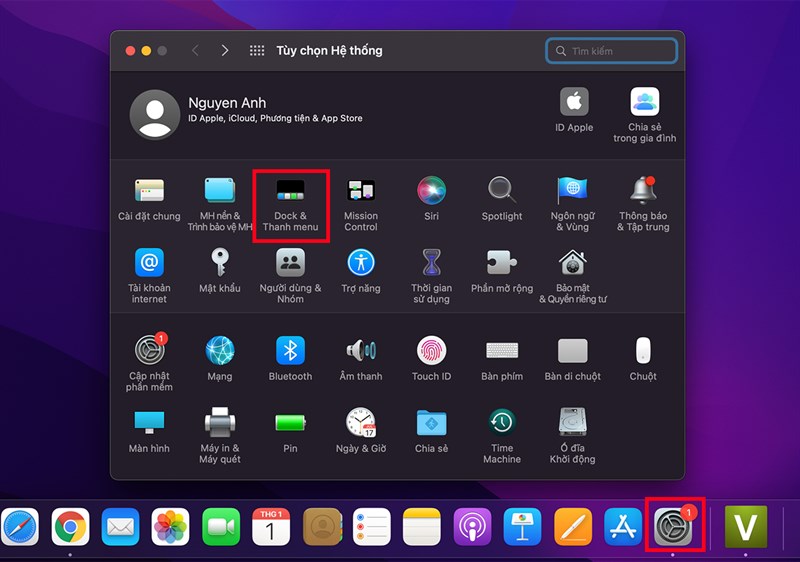
Bước 2. Tại thanh cuộn (phía dưới mục Dock & Thanh menu), ấn vào ứng dụng. Sau đó bạn chọn (bỏ chọn) để hiển thị (ẩn) biểu tượng ứng dụng này trên thanh menu.
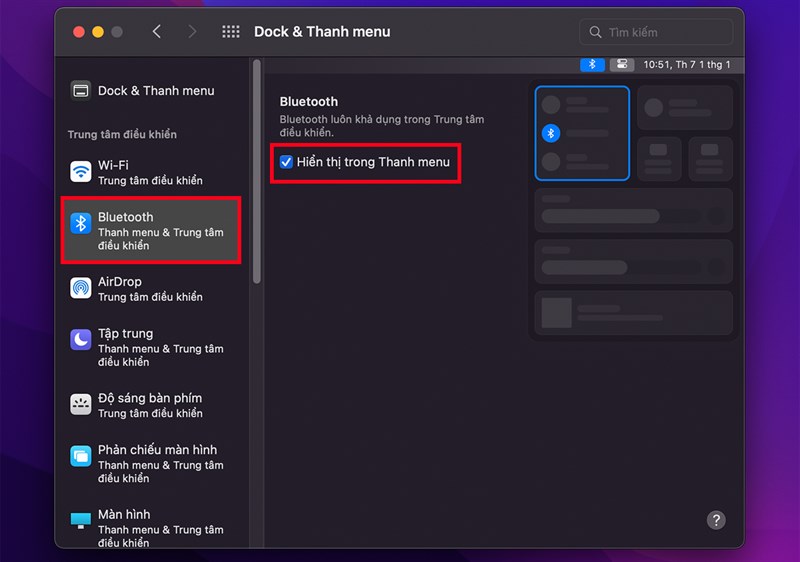
2. Cách làm ẩn, hiện thanh menu ở màn hình nền trong chế độ toàn màn hình
Ở chế độ mặc định, thanh menu luôn hiển thị ở màn hình nền và ẩn, hiện tùy lúc ở chế độ toàn màn hình của ứng dụng. Hãy xem cách thay đổi tính năng này để phù hợp cho nhu cầu của bạn với các bước bên dưới nào!
Bước 1. Trước tiên bạn cần đi đến Tùy chọn Hệ thống > Dock & Thanh menu.
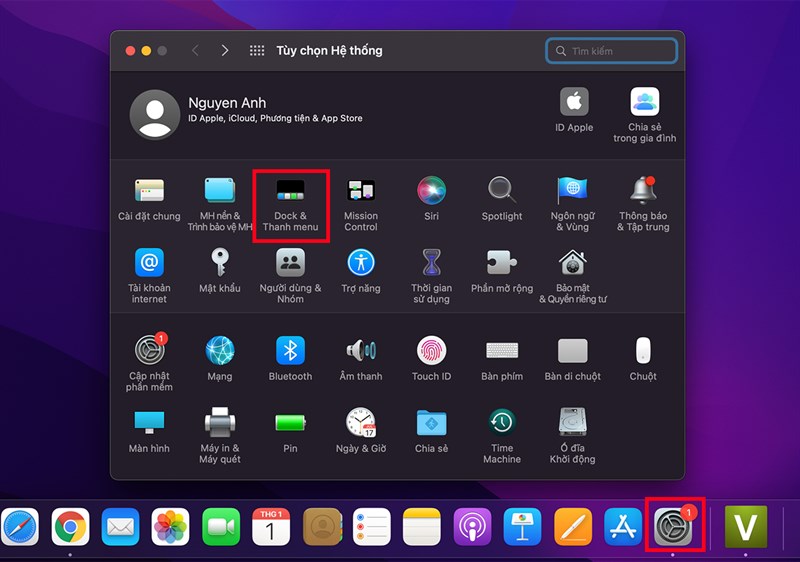
Bước 2. Nếu thích cảm giác gọn gàng, bạn có thể luôn ẩn thanh menu và chỉ hiển thị khi di chuyển chuột lên phía trên màn hình. Lúc này, bạn cần tick chọn hai ô ở mục thanh menu.
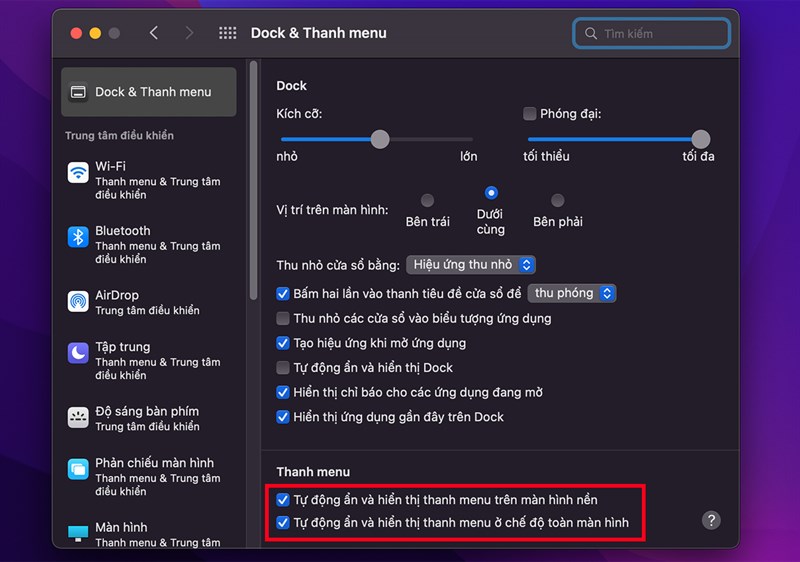
Nếu bạn là người thường sử dụng thanh menu đồng thời với ứng dụng thì việc luôn hiển thị thanh menu sẽ tiện hơn cho bạn. Để làm điều này, bỏ chọn hai ô ở mục thanh menu.
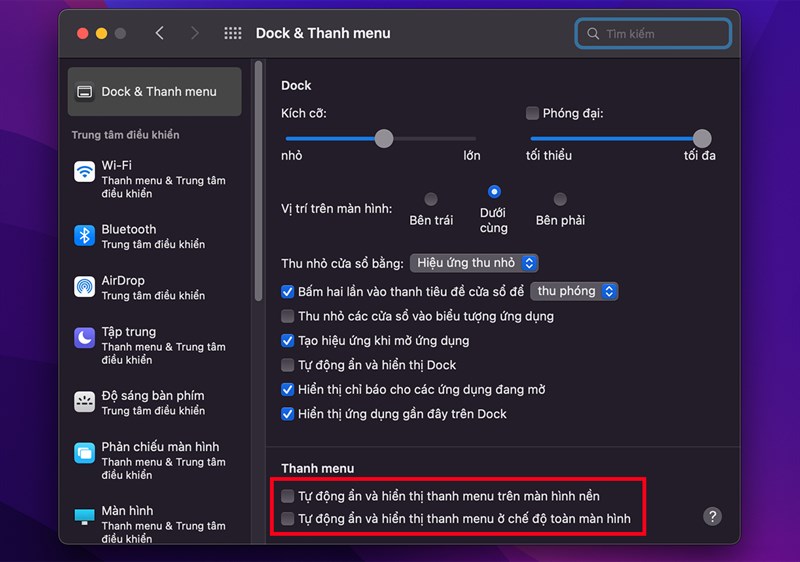
Bạn đã rõ cách tùy chỉnh thanh menu trên MacBook mà mình đã trình bày ở trên chưa? Chúc bạn thành công và đừng quên Share và Like bài viết để ủng hộ mình nhé! Ngoài ra, bạn có thể tham khảo thêm cách cài đặt Windows 10 trên MacBook nữa nhé.
Bạn đang muốn tìm cho mình một chiếc máy tính mạnh mẽ, thích hợp để phục vụ cho học tập và công việc? Hãy xem ngay MacBook Air M2 2022 và MacBook Pro M2 giá rẻ, chính hãng, nhiều ưu đãi hấp dẫn hoặc bấm vào nút cam bên dưới để tham khảo qua các dòng máy MacBook chính hãng tại TopZone nhé.
MUA MACBOOK CHÍNH HÃNG TẠI TOPZONE
Xem thêm:
- Cách thay đổi màu và kích cỡ con trỏ chuột trên MacBook cực đơn giản
- Cách kiểm tra tốc độ mạng trên macOS Monterey đơn giản mà bạn nên biết
- 4 cách tăng bảo mật cho MacBook cực kỳ hữu ích, bạn đã biết chưa?
- Cách tra cứu phạt nguội xe máy ô tô online cực nhanh mới nhất 2024





















































































ĐĂNG NHẬP
Hãy đăng nhập để comment, theo dõi các hồ sơ cá nhân và sử dụng dịch vụ nâng cao khác trên trang Tin Công Nghệ của
Thế Giới Di Động
Tất cả thông tin người dùng được bảo mật theo quy định của pháp luật Việt Nam. Khi bạn đăng nhập, bạn đồng ý với Các điều khoản sử dụng và Thoả thuận về cung cấp và sử dụng Mạng Xã Hội.